Поправете BSOD на Windows 7 след инсталиране на KB4056894
Както може би знаете, Microsoft има пусна редица пачове за всички поддържани операционни системи, за да ги защитите от Meltdown и Spectre атаки. Те включват Windows 7, Windows 8.1 и Windows 10. За съжаление на потребителите на AMD CPU, тези пачове причиняват син екран на смъртта (BSOD) за тези, които имат чип AMD Athlon. Операционната система дава грешка при проверка на грешки 0x000000C4.
Реклама
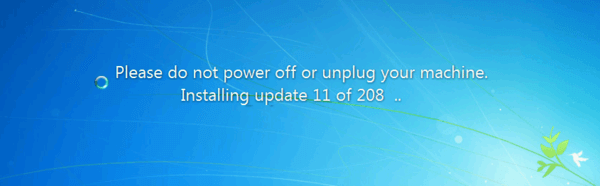
Много потребители, които инсталираха кумулативната актуализация KB4056894, се сблъскаха с този проблем. На компютри с процесори AMD Athlon X2 ОС започва да дава BSOD.
Единственият начин да поправите операционната система и да я накарате да работи отново е да деинсталирате пуснатата корекция.
Текущата ситуация с KB4056894
Microsoft е наясно с този проблем. Нова статия от базата знания, KB4073707, блокира инсталирането на актуализация на KB4056894. Ето кратко описание на актуализацията:
Microsoft има съобщения за клиенти с някои устройства на AMD, които са изпаднали в състояние на незареждане след инсталиране на последните актуализации за защита на операционната система Windows. След разследване, Microsoft установи, че някои чипсети на AMD не отговарят на документацията, предоставена по-рано на Microsoft ще разработи мерки за смекчаване на операционната система Windows за защита срещу уязвимостите на чипсета, известни като Spectre и Срив. За да попречи на клиентите на AMD да излязат в състояние без стартиране, Microsoft временно ще направи пауза изпращане на следните актуализации на операционната система Windows на устройства със засегнати AMD процесори време:
3 януари 2018 г.—KB4056897 (актуализация само за сигурност)
9 януари 2018 г.—KB4056894 (Месечен сборен пакет)
3 януари 2018 г.—KB4056888 (версия на ОС 10586.1356)
3 януари 2018 г.—KB4056892 (версия на OS 16299.192)
3 януари 2018 г.—KB4056891 (версия на ОС 15063.850)
3 януари 2018 г.—KB4056890 (версия на OS 14393.2007)
3 януари 2018 г.—KB4056898 (актуализация само за сигурност)
3 януари 2018 г.—KB4056893 (версия на ОС 10240.17735)
9 януари 2018 г.—KB4056895 (Месечен сборен пакет)
Така че Microsoft обвинява AMD, че не следва документацията и за неправилното внедряване на чипсета. Както и да е, актуализациите временно не са налични за потребителите на AMD.
Ако вече сте инсталирали актуализацията KB4056894 в Windows 7 и ОС не се стартира, трябва да премахнете актуализацията, както следва.
Поправете BSOD на Windows 7 след инсталиране на KB4056894
- Преди да видите анимираното лого за зареждане, неколкократно натиснете F8 ключ или Интервал за да отворите настройките за стартиране.
- Изберете "Ремонт на вашия компютър".

- Стартирайте командния ред от конзолата за възстановяване.
- Въведете тези команди:
dir d: dism /image: d:\ /remove-package /packagename: Package_for_RollupFix~31bf3856ad364e35~amd64~~7601.24002.1.4 /norestart
Това ще деинсталира пакета за актуализация. Операционната система трябва да се върне във функционално състояние.
Сега проверете отново за актуализации и скрийте KB4056894 в Windows Update, ако го видите отново, докато проблемът не бъде разрешен.

